
Inhoudsopgave:
- Auteur John Day [email protected].
- Public 2024-01-30 11:18.
- Laatst gewijzigd 2025-01-23 15:01.


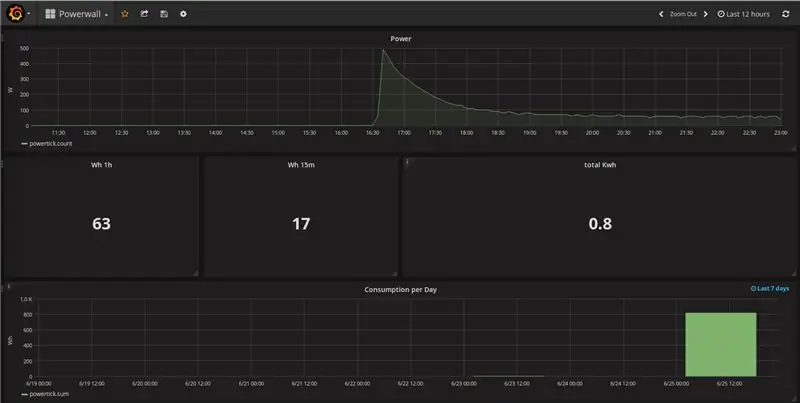
Een maand geleden heb ik een elektrische scooter gekocht voor mijn dagelijkse rit naar mijn werk. Hij heet HP_BEXXTER (google het maar voor meer informatie:-))
Nu wilde ik weten hoeveel energie ik nodig heb voor die schijven. Ook wil ik meer informatie verzamelen over mijn gebruik van de scooter maar voor nu ben ik begonnen met de oplader.
De functie is vrij eenvoudig: Verzamel de energiegegevens van de lader door een ESP8266 en push deze naar een InfluxDB-server. Voor visualisatie gebruik ik grafana.
Stap 1: Elektrische meter + ESP8266



Op de een of andere manier moet ik het elektriciteitsverbruik krijgen. Het eerste idee was om een PCB te maken om de waarden direct te meten. Maar terwijl ik aan het googlen ben voor input, heb ik een vermogensmeter gevonden met een S0-interface voor 15 €.
Nu was het vrij eenvoudig om het verbruik te krijgen. Elke 1/1000 kWh krijg ik een kijkje op de interface.
Alle onderdelen werden vervolgens op een houten plaat gemonteerd.
Om de ESP8266 van stroom te voorzien heb ik een oude USB-oplader gehackt… Het is niet de manier waarop je het zou moeten doen.
Stap 2: Eerste test en ESP8266-schema's
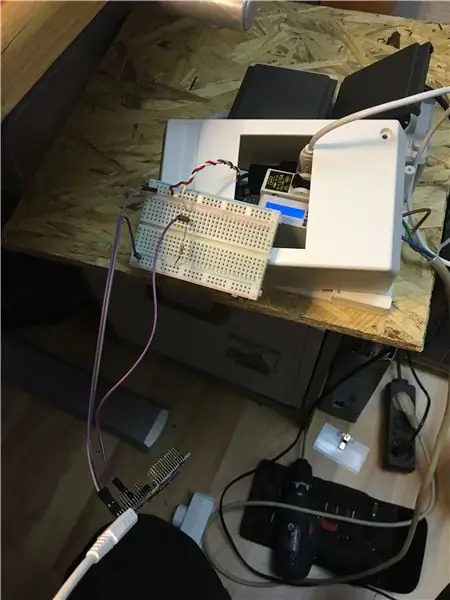

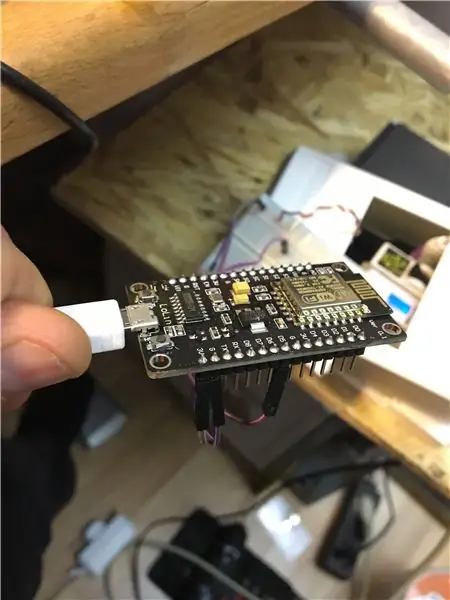
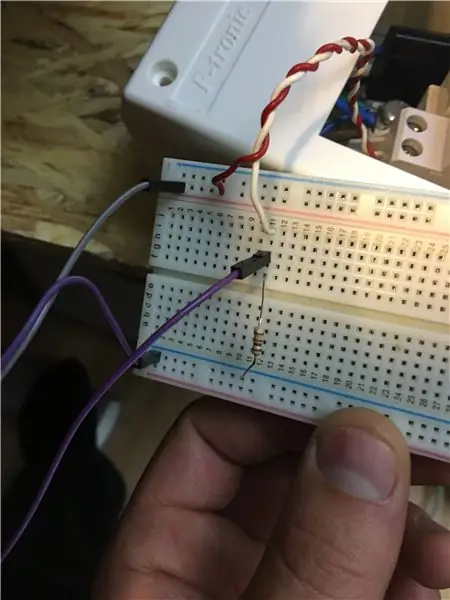
Na de opbouw van de meeste hardware ben ik begonnen met de ontwikkeling van de schema's… Het is EEN weerstand.
Maar daar heb ik een breadboard voor gebruikt…
De weerstand is nodig om de spanning naar aarde te trekken als de S0-interface laag staat.
De code is ook vrij eenvoudig. Ik gebruik de std. arduino werkbank voor zulke eenvoudige projecten. De code kan hier worden gedownload en is gebaseerd op twee wisselende interrupt-handlers.
Stap 3: Harden van de HW…


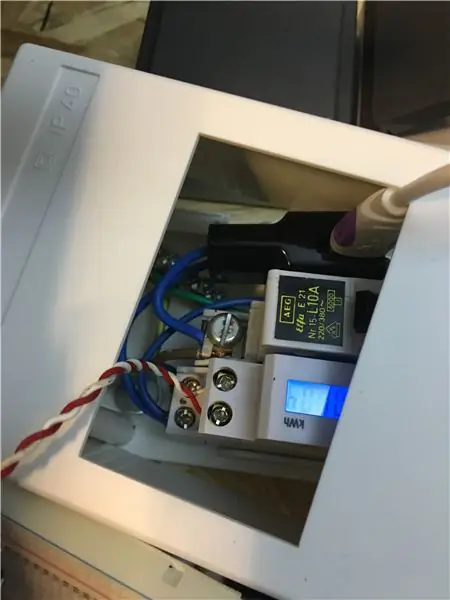
… Ik heb het breadboard gewoon nodig voor andere projecten:-)
Stap 4: InfluxDB en Grafana instellen
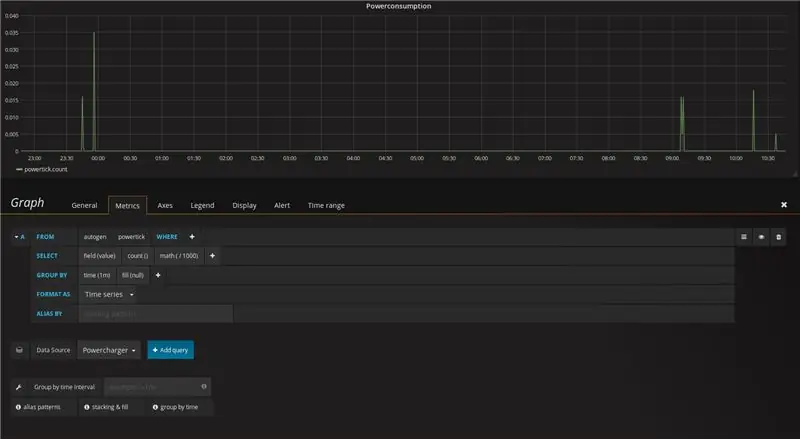
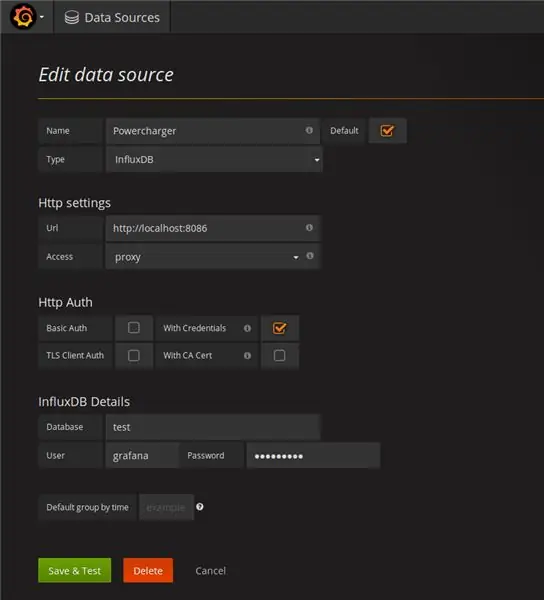
Ik heb de influxDb en de grafana ingesteld op een oude Raspberry Pi, dat kan op elke computer. Ik schrijf geen volledige how to op voor de installatie, alleen de hints voor het uitvoeren van de dingen op een rpi1.
u kunt de.deb-installatie downloaden en grafana uitvoeren: wget https://dl.bintray.com/fg2it/deb-rpi-1b/main/g/gr…sudo dpkg -i grafana_4.2.0_armhf.deb sudo /bin/ systemctl daemon-herlaad sudo /bin/systemctl grafana-server inschakelen sudo /bin/systemctl start grafana-server
De InfluxDB is geconfigureerd voor UDP en de database wordt opgeslagen op een USB-flashstation. Het configuratiebestand wordt hier opgeslagen: /etc/influxdb/influxdb.conf
[meta]# Waar de metadata/raft-database is opgeslagen dir = "/automnt/usb-stick/influxdb/meta"
[data] # De map waarin de TSM-opslagengine TSM-bestanden opslaat. dir = "/automnt/usb-stick/influxdb/data"
Om de databases en andere dingen te configureren, moet u beheerderstoegang verlenen:
[admin] # Bepaalt of de admin-service is ingeschakeld. ingeschakeld = true# Het standaardbindadres dat wordt gebruikt door de beheerservice. bind-adres = ":8083"
Nu kunt u met uw browser inloggen op uw DB en een database maken, u vindt genoeg voorbeelden op internet hoe. https://IP om DB in te stromen:8083/
Dan kunt u ook grafana configureren. Ook hier vindt u de voorbeelden online. https://IP om DB in te stromen:3000
Voor de visualisatie kun je in de screenshots zien wat ik heb gedaan.
Om de verbinding te testen kun je je linux machine gebruiken:
echo "powertick-waarde = 1" > /dev/udp//8089
Stap 5: Volgende stappen
Ik wil ook gegevens van mijn scooter verzamelen:
- GPS-positie - Temperatuur van de motor - Temperatuur van de batterij - Temperatuur van de omgeving - Stroomverbruik van de aandrijfeenheid - Versnellingsmeter
Als iemand iets meer in detail wil uitleggen, neem dan contact met me op … Ik zal ook de nieuwe gegevens in deze instructable toevoegen.
Aanbevolen:
DIY draadloze oplader: 7 stappen (met afbeeldingen)
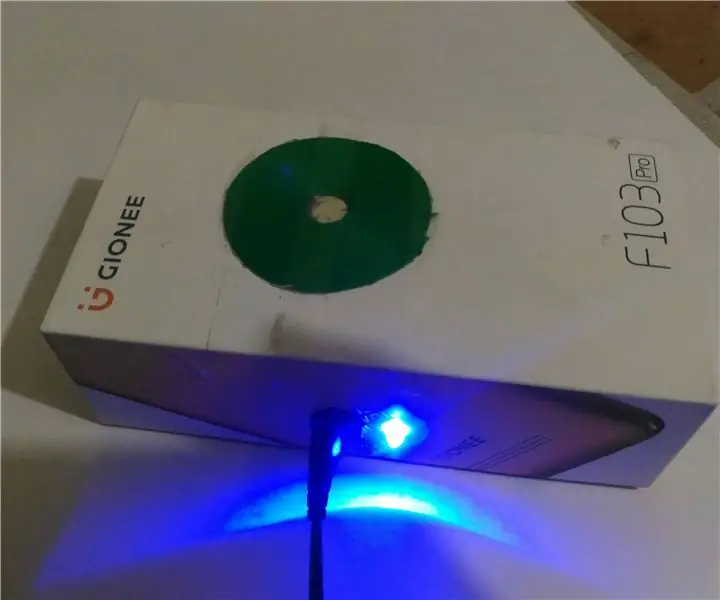
DIY draadloze oplader: in deze Instructable leer je hoe je je eigen draadloze oplader voor elk apparaat kunt bouwen. HOE? Draadloze stroomtechnieken vallen voornamelijk in twee categorieën, niet-stralend en stralend. In nabije veld- of niet-stralingstechnieken wordt kracht tr
Een mobiele oplader maken: 3 stappen (met afbeeldingen)

Hoe maak je een mobiele oplader: Heb je geen oplader voor een mobiele telefoon en de batterij staat op het punt leeg te raken…? Maak thuis zelf een noodoplader om uw apparaat op te laden met niets anders dan een 9v-batterij. Deze video toont een eenvoudige manier om te leren hoe je thuis een oplader voor mobiele telefoons maakt
MintyBoost! - Kleine USB-oplader op batterijen: 26 stappen (met afbeeldingen)

MintyBoost! - Kleine USB-oplader op batterijen: dit project beschrijft een kleine & eenvoudige, maar zeer krachtige USB-oplader voor uw mp3-speler, camera, mobiele telefoon en elk ander gadget dat u op een USB-poort kunt aansluiten om op te laden! Het laadcircuit en 2 AA-batterijen passen in een Altoids-kauwgomblik en
MESH: beoordelingssysteem met op internet aangesloten knoppen: 5 stappen (met afbeeldingen)

MESH: beoordelingssysteem met op internet aangesloten knoppen: wat als restaurants of andere bedrijven ter plekke feedback van klanten zouden kunnen verzamelen en deze onmiddellijk met een spreadsheet kunnen synchroniseren? Dit recept is een snelle en eenvoudige manier om uw eigen interactieve beoordelingssysteem te maken. Pak gewoon een set met internet verbonden b
Lego USB-oplader: 3 stappen (met afbeeldingen)

Lego USB-oplader:…………………………………………. ……………………………………………………….. ………………………………………….Dit project beschrijft hoe je een handslinger Lego usb-oplader bouwt met onderdelen uit een Mindstorms-kit en R
